- ·上一篇教程:Win7电脑磁盘碎片如何整理?
- ·下一篇教程:Win7电脑如何修改开机音乐?电脑修改开机音乐的方法?
Win7电脑如何把一个磁盘空间划给另一个磁盘?
使用计算机时,有时我发现一个磁盘空间不够,而另外一个磁盘还有很多空间,那么如何将一个磁盘空间划分到另一个磁盘?今天,小编将与您分享本教程。
教程/方法
1。右键单击桌面上的计算机图标,然后选择管理选项,如下所示;
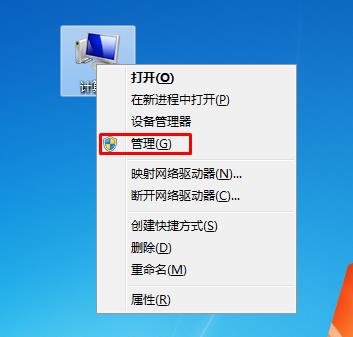
2,接下来,让我们看看它,小编没有足够的空间用于D盘,而且还有很多E盘,那么我们右键点击E盘,选择压缩卷;请注意,小编是双硬盘,只能在同一个
中将硬盘划分为D和E是相同的硬盘
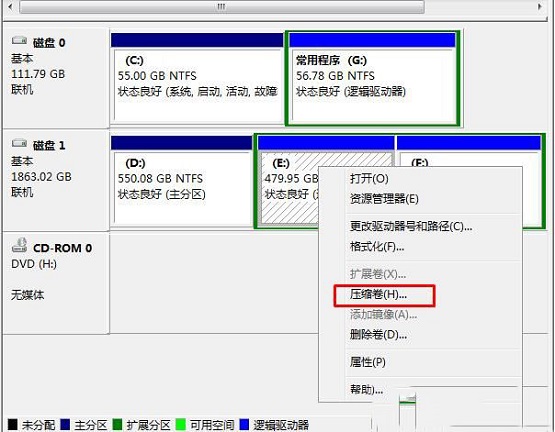
3,可压缩容量的出现,自由150G只能压缩60G。
卷不能压缩超出任何不可移动文件所在的点。也就是说,C盘中有一些文件占据了这部分空间,而这部分空间显然处于空闲状态。实际上,这是系统的自我保护,或
是系统的默认保护。
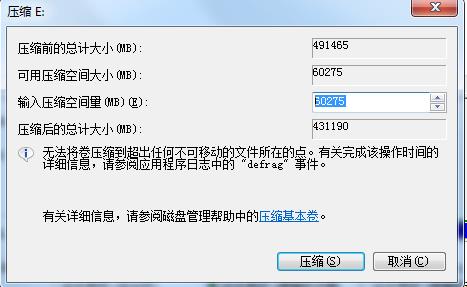
但是,编辑最多的60G就足够了,它将无法运行。
单击“压缩”并开始压缩可分配空间。
很长一段时间,我们不得不等待。
小编很大,等待时间很长。
4。此时,我们在58G周围看到未分配的可用空间,然后单击D驱动器并右键单击以选择扩展卷;
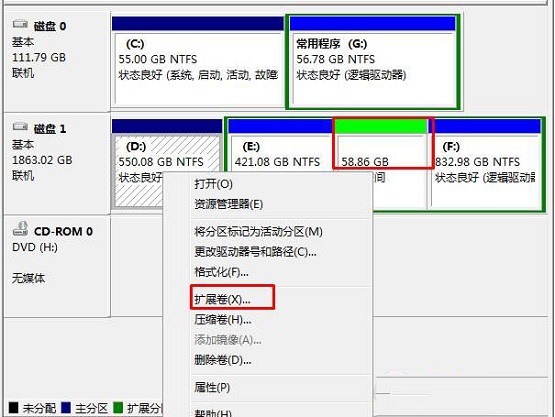
3。出现向导后单击“下一步”,然后查看可用空间,然后单击“下一步”。
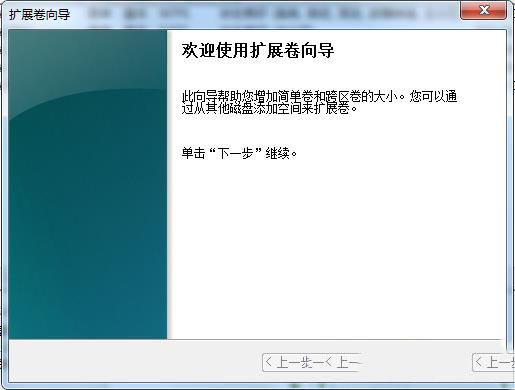
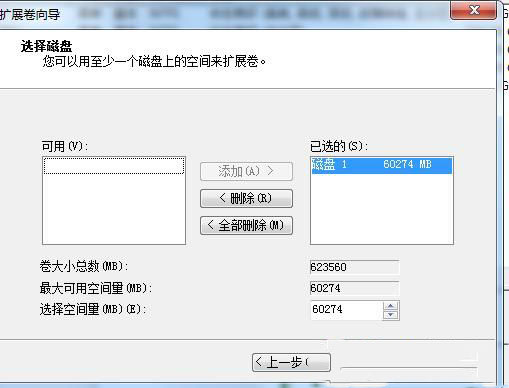
4,显示完成,单击完成按钮
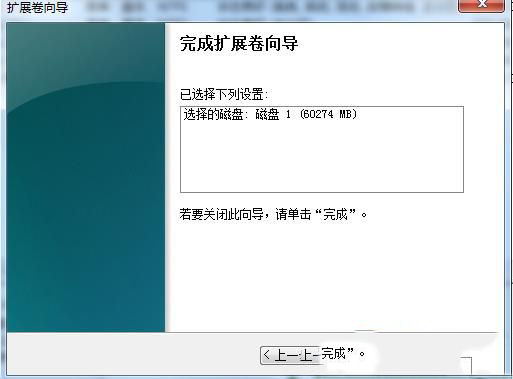
由于小D盘是机械硬盘的第一个分区磁盘,当磁盘扩展时,会有一个提示让基本磁盘成为动态磁盘,如果C磁盘有系统,建议你不要合并,如果没有,则全部叫做
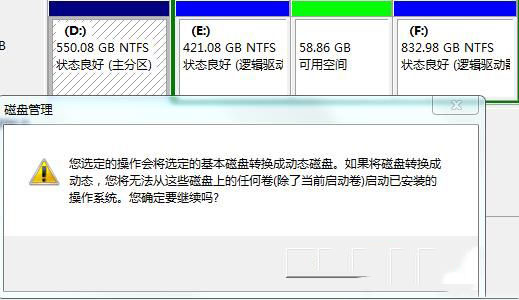
好了,磁盘划分好了。
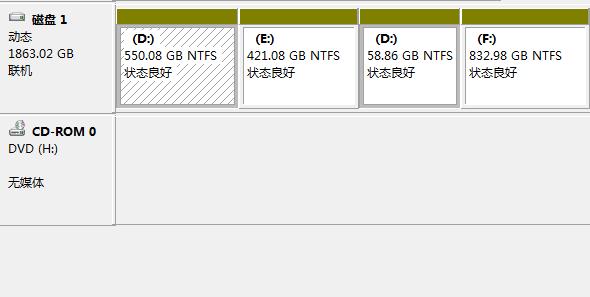
最后打开电脑,看看D盘空间是可用的多了。
Tags:
作者:佚名评论内容只代表网友观点,与本站立场无关!
评论摘要(共 0 条,得分 0 分,平均 0 分)
查看完整评论